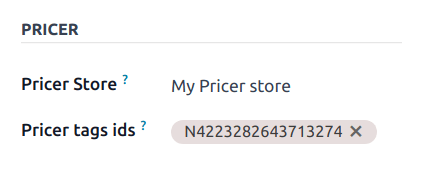Elektroninės lentynų etiketės¶
Elektroninės lentynų etiketės leidžia rodyti informaciją apie produktus, pvz., kainas ir brūkšninius kodus, ant parduotuvės lentynų ir sinchronizuoti jas nuotoliniu būdu iš administracinės sistemos. Tai pašalina poreikį spausdinti naujas etiketes, kai pasikeičia informacija apie produktus.
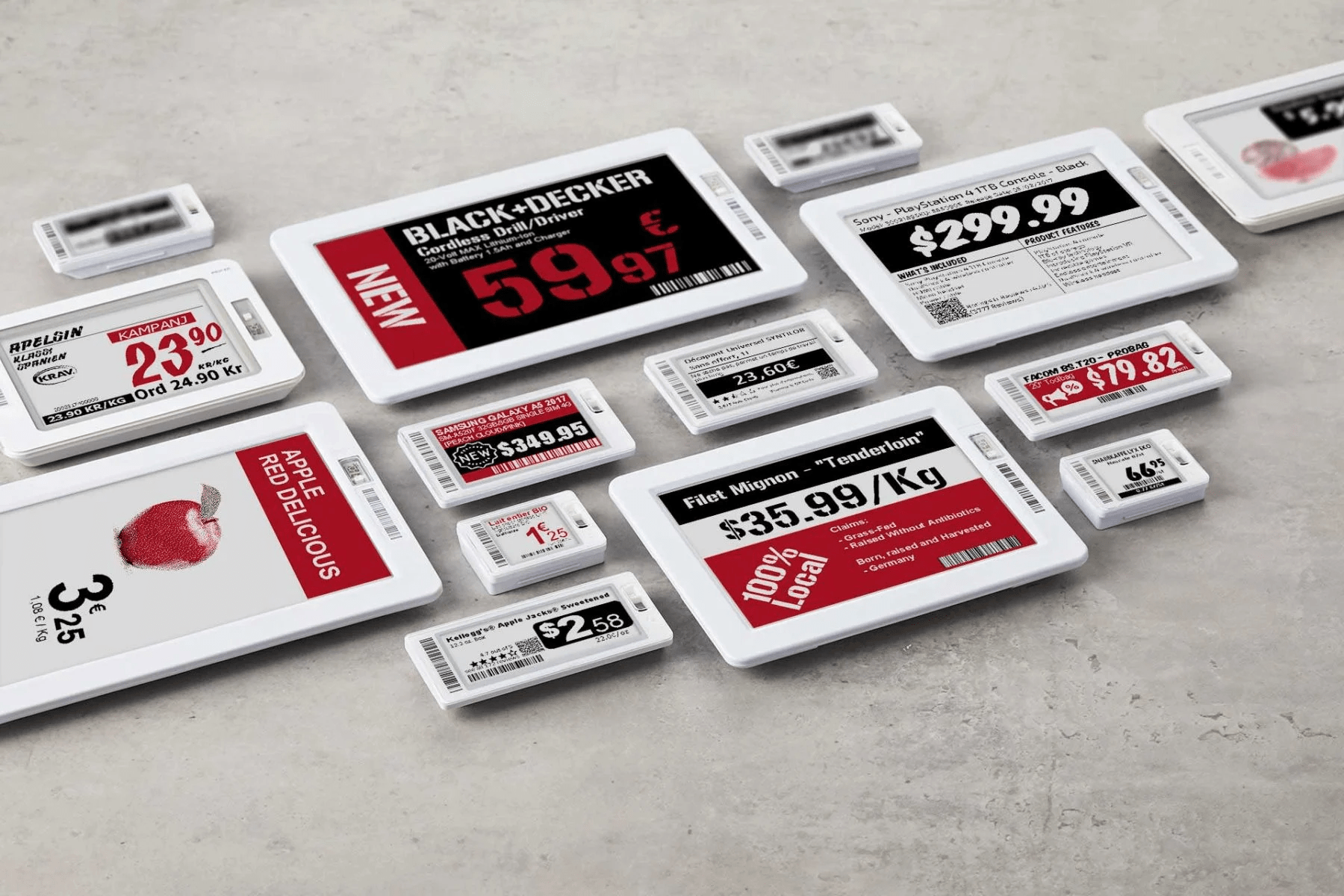
Pastaba
„Odoo“ naudoja elektronines etiketes iš „Pricer <https://www.pricer.com/>`_.
Konfigūracija¶
Kainų nustatymo sąranka¶
Susisiekite su Pricer <https://www.pricer.com/contact>, kad sukurtumėte ir sukonfigūruotumėte savo Pricer paskyrą.
Sukurkite savo parduotuves: viena kainų parduotuvė prilygsta vienai fizinei parduotuvei.
Prijunkite tiek ryšio imtuvų, kiek reikia prie Pricer parduotuvių.
Sukurkite šiuos kintamuosius, kad galėtumėte dalytis produktu informacija tarp savo Odoo duomenų bazės sistemos ir Pricer. Šie kintamieji veikia kaip užpildai etiketės šablone.
itemId: saugo unikalų vidinį identifikatorių, priskirtą kiekvienam produktuiitemName: tikrasis produkto pavadinimaskaina: produkto pardavimo kaina, įskaitant visus taikomus mokesčiuspresentation: šablono pavadinimas, naudojamas Pricer produktų informacijai etiketėje rodytivaliuta: jūsų įmonės valiuta (pvz., USD, EUR)brūkšninis kodas: brūkšninio kodo numeris, susijęs su kiekvienu produktu
Svarbu
Šių kintamųjų pavadinimai jūsų „Pricer“ duomenų bazėje turi būti identiški.
Sukurkite šabloną pavadinimu „NORMALUS“. Šis šablonas naudojamas informacijai rodyti jūsų skaitmeninėse žymose.
Kai jūsų paskyra, parduotuvės, kintamieji ir šablonas yra sukonfigūruoti Pricer, galite tęsti savo Odoo duomenų bazės nustatymą.
Svarbu
Su jūsų „Pricer“ parduotuve susieta paskyra turi turėti prieigą, kad galėtų siųsti API užklausas „Pricer“.
Odoo diegimas¶
Kaip būtina sąlyga, aktyvuokite POS Pricer modulį (techninis pavadinimas: pos_pricer), kad turėtumėte visas reikalingas funkcijas naudoti Pricer elektroninėmis etiketėmis.
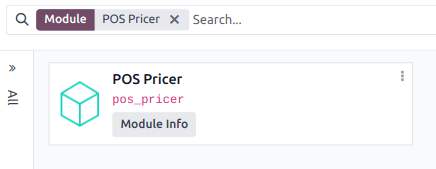
Kai modulis yra suaktyvintas, sukonfigūruokite savo pricer parduotuves ir susiekite Pricer žymes su savo produktais.
„Pricer“ parduotuvės¶
Panašiai kaip konfigūravime Pricer, reikia sukurti po vieną pricer parduotuvę kiekvienai fizinei vietai. Norint tai padaryti, eikite į :menuselection: Point of Sale --> Configuration --> Pricer Stores, spustelėkite :guilabel: New ir užpildykite eilutę reikiama informacija:
Parduotuvės pavadinimas: galite įrašyti bet kokį jums patinkantį pavadinimą.
Pricer nuomininko vardas: Jūsų įmonės paskyros vardas Pricer sistemoje, paprastai po jo eina
-šalies_kodas. Šią reikšmę pateikia Pricer.Pricer Prisijungimas: jūsų Pricer paskyros prisijungimas.
Pricer slaptažodis: Jūsų Pricer paskyros slaptažodis.
Pricer parduotuvės ID: su atitinkama Pricer parduotuve susietas ID, kaip apibrėžta jūsų Pricer duomenų bazėje.

Pastaba
Stulpelis Kainų lipdukai atnaujinamas automatiškai, kai etiketė prijungiama prie produkto.
Stulpeliai Paskutinis atnaujinimas ir Paskutinis atnaujinimo statusas atnaujinami automatiškai, kai atnaujinamos žymės.
Praktinis pritaikymas¶
Odoo automatiškai siunčia užklausas Pricer sinchronizuoti žymes kas 12 valandų, jei atliksite bet kokius pakeitimus:
Produkto pavadinimas, kaina, brūkšninis kodas ar kliento mokesčiai
Valiuta
Parduotuvė Associated Pricer arba Pricer etiketės
Norėdami priverstinai atnaujinti, suaktyvinkite kūrėjo režimą. Tada:
Eikite į .
Pasirinkite norimą (-as) parduotuve (-s).
Spustelėkite Atnaujinti žymes, kad atnaujintumėte visas pakeitimų paveiktas žymes:
Produkto pavadinimas, kaina, brūkšninis kodas ar kliento mokesčiai
Valiuta
Parduotuvė Associated Pricer arba Pricer etiketės
Arba spustelėkite Atnaujinti visas žymes, kad priverstinai atnaujintumėte visas žymes, nepaisant to, ar buvo atlikti pakeitimai.

Jei Pricer apdorojo ir priėmė užklausą, būsenos lauke rodoma: Atnaujinimas sėkmingai išsiųstas Pricer. Jei kyla kokių nors problemų, sistema rodo klaidos pranešimą.
Įspėjimas
Jei užklausa „Pricer“ nepavyksta, „Odoo“ vis tiek laiko, kad produktas buvo atnaujintas. Tokiu atveju rekomenduojame priverstinai atnaujinti visus žymenis.